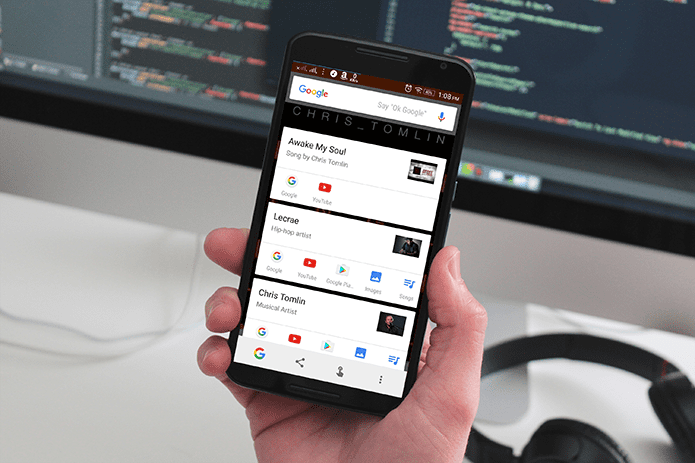Comment utiliser efficacement Google Now avec Tap sur Android
La fonctionnalité Now on Tap d’Android Marshmallow était l’une des fonctionnalités les plus médiatisées lorsqu’elle a fait ses débuts à Google I/O l’année dernière. Avec Marshmallow qui se déploie lentement sur d’autres OEM, les utilisateurs se disent désormais « *meh* n’est qu’une autre fonctionnalité ». Oui, c’était cool lorsque Google a officiellement déployé cette fonctionnalité Marshmallow sur les appareils Nexus. Mais pas assez cool pour que les utilisateurs l’utilisent de manière cohérente. Parce que ce n’est pas si précis. C’est maintenant l’une des fonctions d’angle qui pleurent d’être exclues. Cependant, Google a discrètement déployé une mise à jour de Now on Tap pour la prendre en charge.
Comment activer Google Now on Tap ? aller paramètres de l’application Google > appuyez maintenant > appuyez sur le bouton bascule l’activer.
La mise à jour de la semaine dernière comprenait la sélection de texte à partir de n’importe quel écran pour effectuer une recherche, y compris non seulement du texte mais également des images. Il corrige également de nombreux bugs pour améliorer sa précision. Donc, avec cette mise à jour, je souhaite revoir la fonctionnalité Now on Tap et l’utiliser de manière cohérente lorsque j’en ai besoin. De plus, j’ai trouvé des utilisations valables qui pourraient vous inciter à revoir cette fonctionnalité sur votre téléphone Marshmallow. Alors, creusons.
Toujours bloqué sur Android Lollipop ? Ne vous inquiétez pas, nous avons partagé certaines fonctionnalités de Marshmallow que vous pouvez facilement utiliser sur votre téléphone.
1. Recherchez rapidement n’importe quel texte sur Google depuis n’importe quel écran
C’est l’une des fonctionnalités introduites dans la dernière mise à jour. Auparavant, il ne pouvait saisir au hasard que le texte le plus important de l’écran et afficher les informations pertinentes.Mais maintenant, vous pouvez sélectionner un texte spécifique et laisser cliquez maintenant Google pour vous.
Pour ce faire, appuyez longuement Famille Le bouton se déclenche immédiatement. Il exécutera son animation magique et vous donnera des options et le montrera ci-dessous. Choisissez la troisième option.
Vous pourrez maintenant sélectionner n’importe quel texte à l’écran.Dans la capture d’écran ci-dessous, j’ai sélectionné WWDC après la fête Cela m’a donné des résultats Google et des nouvelles connexes. Vous pouvez également obtenir rapidement la définition d’un mot, comme le montre la capture d’écran suivante.
2. Partagez rapidement des captures d’écran
Vous pouvez rapidement partager l’écran actuel avec différentes applications.premier bouton de partage cliquez maintenant le fera pour vous.
Cliquez sur partager Il faudra faire des captures d’écran. De plus, vous verrez le panneau de partage à partager avec vos contacts et applications.
C’est l’un des moyens les plus rapides de partager des captures d’écran directement à partir de votre écran actuel.
Voulez-vous que Samsung Galaxy 7 fasse défiler les captures d’écran sur votre téléphone ? Voici comment vous pouvez l’obtenir.
3. Obtenir plus d’informations sur l’image
Google a travaillé dur pour développer l’intelligence artificielle afin de rendre ses produits autonomes et plus intelligents.vous pouvez en saisir l’essence Cliquez maintenant. Il peut maintenant facilement reconnaître une image et vous donner des informations à son sujet.
Ici, j’ai ouvert une photo du Taj Mahal dans ma galerie.
Cela fonctionne avec la plupart des images. Des lieux célèbres, des monuments, ou disons que vous avez une pochette d’album et que vous voulez en savoir plus sur son artiste et les chansons qu’il contient. Now on Tap est une fonctionnalité sur laquelle vous devriez compter.
Vous pouvez également sélectionner du texte à partir d’images et effectuer une recherche avec Google. Il s’agit d’une couverture d’album que Now on Tap ne reconnaît pas. Donc, j’ai sélectionné le texte de l’illustration et il m’a montré le résultat.
4. Il gouverne même la caméra
Il peut même scanner des caméras. Supposons que vous souhaitiez obtenir des informations sur certains produits. Ici, j’ai pointé l’appareil photo vers le Samsung Galaxy Tab. De plus, Google le reconnaît maintenant facilement.
Il scanne essentiellement le texte de la caméra. Cependant, cela fonctionne bien. Au fait, Google, c’est la Galaxy Tab 4 10.1
Vous voulez traduire du texte à l’aide de votre appareil photo ? Voici comment procéder.
5. Sortie récréative
En écoutant une chanson, on ressent parfois le besoin de vérifier les paroles. Parfois, vous oubliez que votre chanteur préféré est sur son dernier single. Ou peut-être que votre film de super-héros préféré a une bande-annonce et que vous voulez connaître le casting. Google Now on Tap a toutes les réponses.
Les bandes-annonces de films fourniront désormais des informations. Obtenez des informations sur la distribution, des images et des nouvelles connexes.
La même chose peut être utilisée sur Netflix ou même sur le lecteur vidéo de votre téléphone.
Existe-t-il d’autres cas d’utilisation intéressants ?
Voici quelques-uns des meilleurs cas d’utilisation que j’ai trouvés qui montrent l’efficacité de Now on Tap. Mais qu’en est-il de vous ? L’avez-vous utilisé efficacement ? Si ce n’est pas le cas, vous devriez le faire maintenant. N’oubliez pas de partager votre cas d’utilisation avec nous. Nous aimerions savoir.
A lire aussi : Comment contrôler l’historique de vos cartes Google Now sur n’importe quel appareil Android